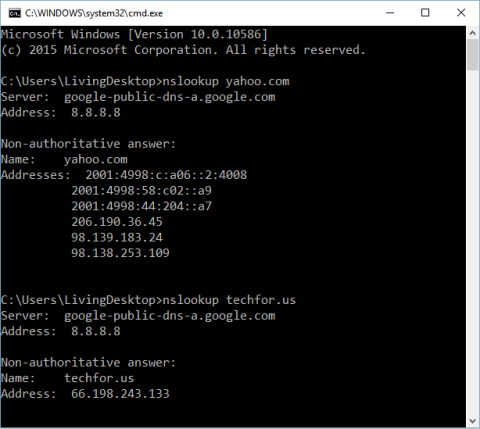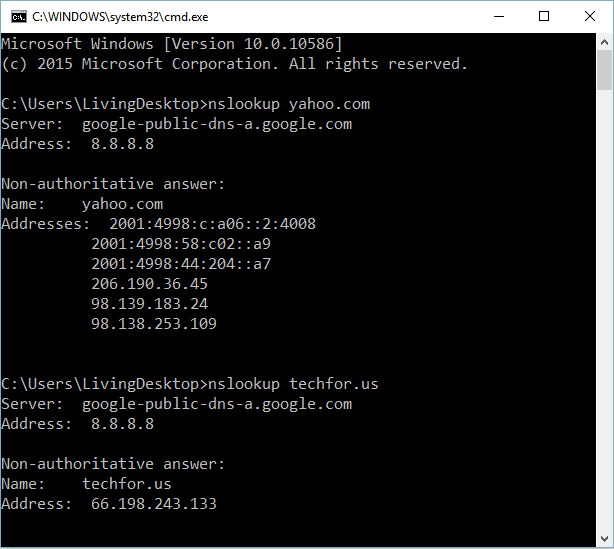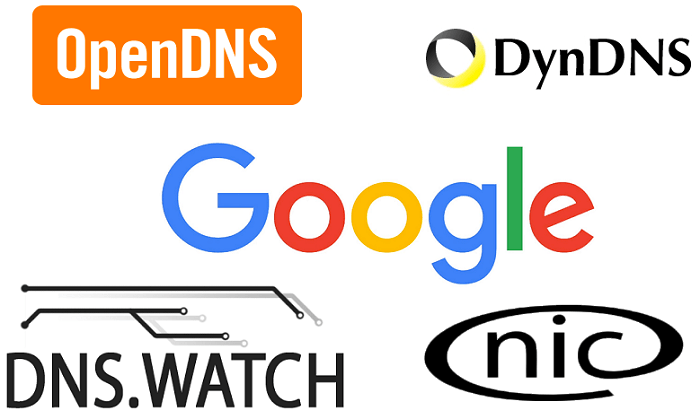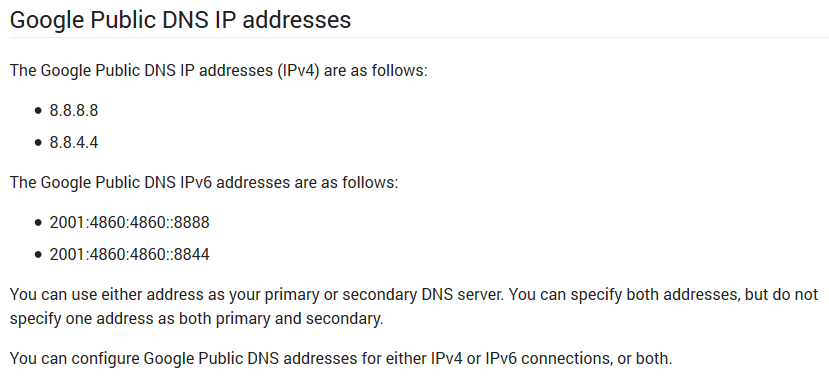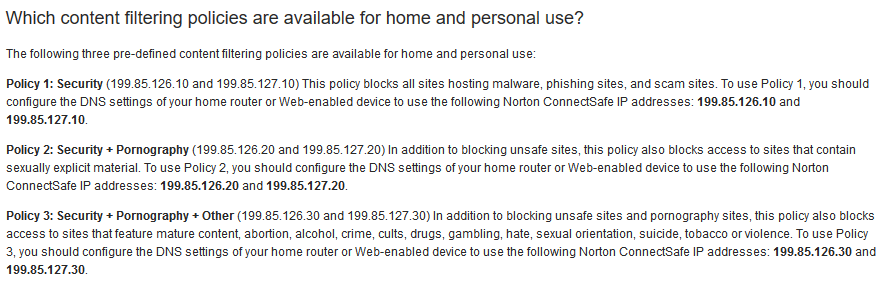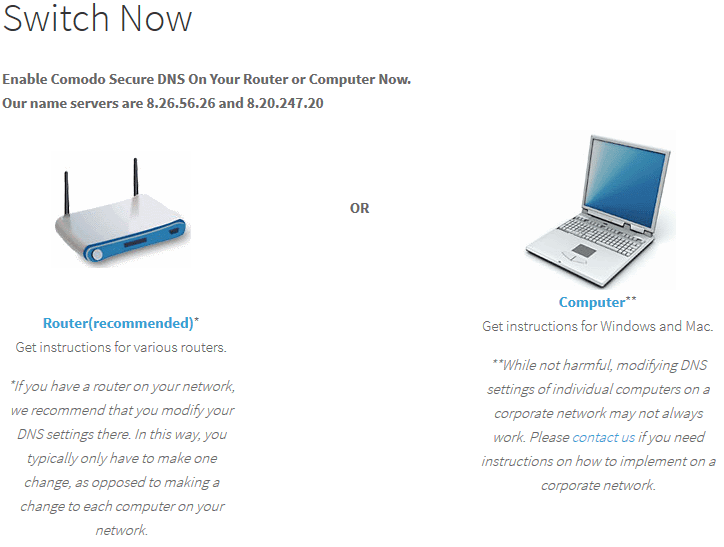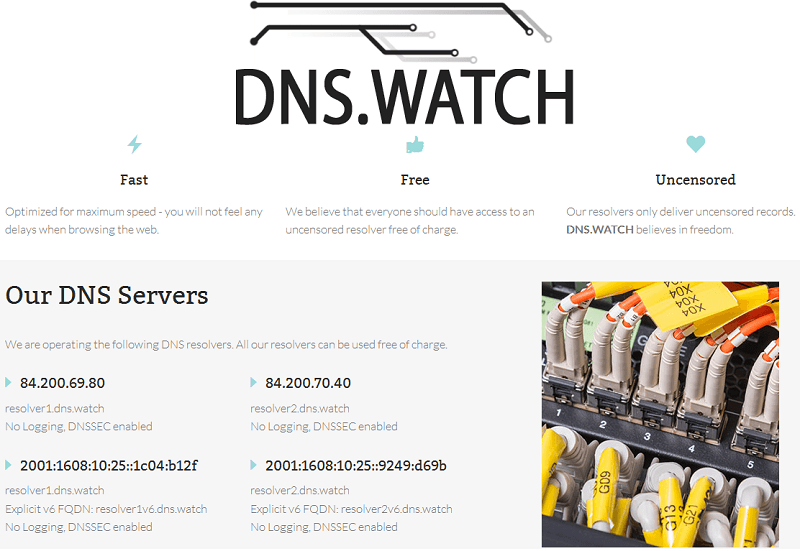DNS, известна още като Domain Name System, е система, която свързва имена на домейни като Google.com или Yahoo.com с правилния IP адрес. Тази система представлява база данни с имена на домейни и IP адреси. DNS се използва за поддържане на директория с имена на домейни и подпомагане на превода на имена на домейни в IP адреси.
Какво е DNS сървър?
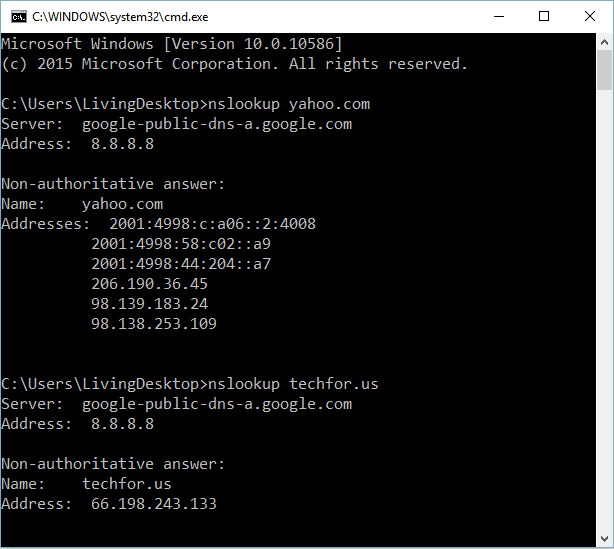
DNS, известна още като Domain Name System, е система, която свързва имена на домейни като Google.com или Yahoo.com с правилния IP адрес. Тази система представлява база данни с имена на домейни и IP адреси. DNS се използва за поддържане на директория с имена на домейни и подпомагане на превода на имена на домейни в IP адреси.
Имената на домейни са адреси, които използваме всеки ден. Например името на домейна на Yahoo е Yahoo.com. Ако искате да получите достъп до уеб сайта на Yahoo, просто въведете Yahoo.com в адресната лента на вашия браузър и натиснете Enter, за да завършите.
Вашият компютър ще се свърже с DNS сървъра и ще попита какъв е IP адресът, свързан с Yahoo.com?
След запитване вашият компютър ще се свърже с уеб сървъра чрез връзка с IP адрес, ще изтегли съдържанието и ще го покаже на вашия браузър.
Без DNS цялата интернет връзка ще бъде прекъсната и ще се върнем във време, когато интернет все още не е бил роден. Компютрите се използват само за редактиране на текст и игра на офлайн игри.
DNS (система за имена на домейни) сървърите се разпределят от различни доставчици на интернет услуги (ISP).
По подразбиране, ако не настроите конкретен DNS на вашия компютър (или рутер), ще се използва DNS сървърът по подразбиране на доставчика на интернет услуги.
Ако не можете да отворите някои уебсайтове на вашия компютър, това може да се дължи на грешка в DNS сървъра на доставчика на интернет услуги, който използвате.
Вижте повече: Научете за DNS? Какво е DNS търсене?
Някои причини, поради които трябва да промените DNS сървъра
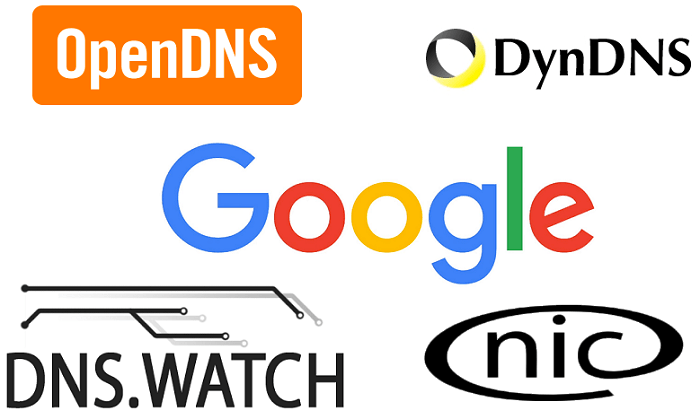
- Скоростта на интернет зависи от разстоянието между вашето местоположение и DNS сървъра, така че ако промените DNS сървъра, това ще подобри скоростта на DNS.
- Използването на публични DNS сървъри ви помага да подобрите стабилността.
- Ако DNS сървърите не са надеждни, тогава трябва да използвате алтернативен DNS сървър или за предпочитане безплатни публични DNS сървъри, което ще подобри стабилността.
- В случай, че използвате стара операционна система на компютър, който няма редовни актуализации за сигурност, използването на DNS сървър ще бъде по-безопасно срещу кибератаки.
- И накрая, можете да разглеждате уебсайтове, блокирани поради географско разстояние. Например можете лесно да гледате видеоклипове в YouTube, които не са налични във вашата страна.
Вижте още: 3 „легитимни“ причини да промените DNS сървъра
Топ 10 на най-добрите публични DNS сървъри
1. Обществен DNS сървър на Google
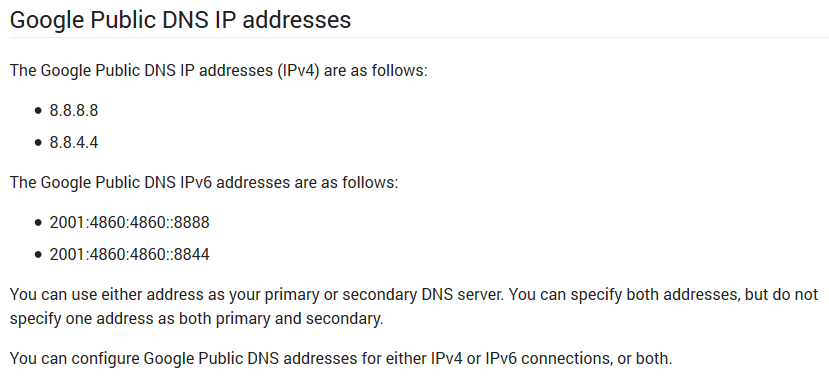
Google Public DNS сървър е един от най-бързите DNS сървъри и най-използван от много потребители. Използването на DNS сървъра на Google ви помага да имате по-добро сърфиране в мрежата и по-висока сигурност.
За да използвате публичния DNS сървър на Google, конфигурирайте мрежовите си настройки, като използвате IP адреса по-долу:
Предпочитан DNS сървър: 8.8.8.8
Алтернативен DNS сървър: 8.8.4.4
2. OpenDNS
До DNS сървъра на Google е OpenDNS. OpenDNS е най-бързият облачен DNS сървър. Open DNS ще защити максимално вашия компютър от злонамерени атаки от нападатели в Интернет.
OpenDNS е един от най-добрите публични DNS сървъри и няма прекъсвания. За да използвате OpenDNS, конфигурирайте мрежовите си настройки, като използвате IP адреса по-долу:
208.67.222.222
208.67.222.220
OpenDNS също предлага 2 безплатни решения за персонализирани потребители: OpenDNS Family Shield и OpenDNS Home.
OpenDNS Family Shield е предварително конфигуриран да блокира съдържание за възрастни. За да използвате OpenDNS Family Shield, вие конфигурирате мрежовите настройки, като използвате IP адреса по-долу:
Предпочитан DNS сървър: 208.67.222.123
Алтернативен DNS сървър: 208.67.220.123
OpenDNS Home идва с филтри с възможност за персонализиране, защитаващи вашия компютър от хакери и фишинг.
3. Norton ConnectSafe
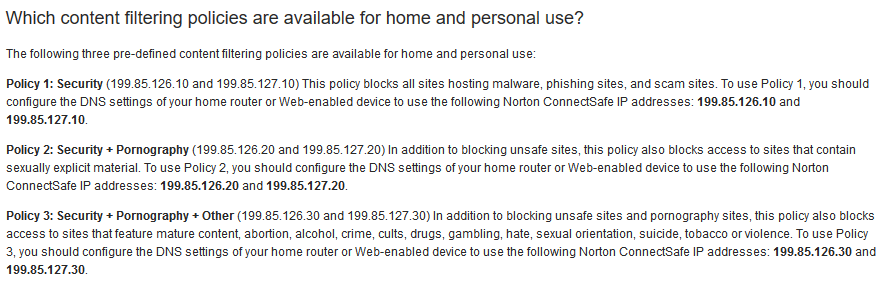
Norton не просто предоставя антивирусни програми за защита на вашата мрежа. Norton също предоставя доста качествени DNS сървърни услуги, включително Norton ConnectSafe.
Norton ConnectSafe е облачен DNS сървър, който помага да защитите компютъра си от злонамерени и порнографски уебсайтове.
4. Comodo Secure DNS
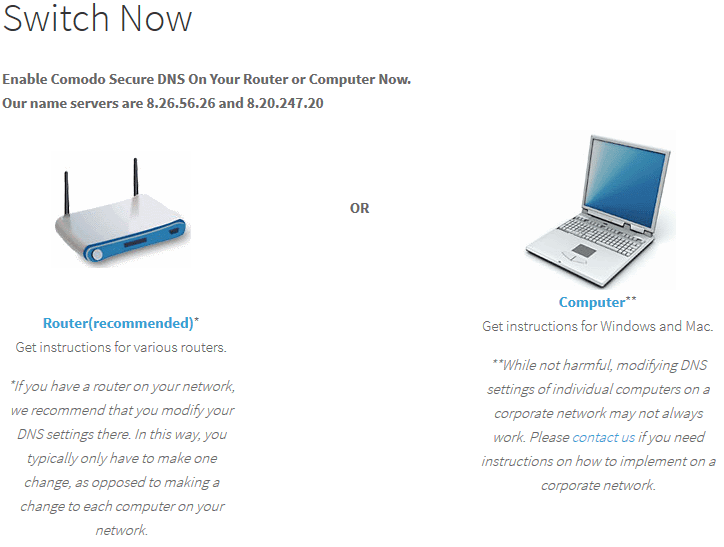
Comodo Secure DNS е името на един от най-добрите публични DNS сървъри. Comodo Secure DNS ще осигури по-добро изживяване при сърфиране от доставчиците на интернет услуги по подразбиране.
Можете да сърфирате във всички уебсайтове безопасно и лесно с помощта на Comodo Secure DNS.
Ако искате да използвате Comodo Secure DNS, не е необходимо да инсталирате хардуер или програми. Много е просто, просто сменете основния DNS сървър на 8.26.56.26 и вторичния DNS сървър на 8.20.247.20.
5. Ниво 3
За да използвате DNS Server Level3, трябва само да конфигурирате мрежовите настройки, като използвате DNS IP адреса по-долу:
209.244.0.3
208.244.0.4
6. Предимство на DNS
DNS Advantage е един от най-бързите DNS сървъри днес. Използването на DNS Advantage ще ви даде най-бързото изживяване при сърфиране в мрежата.
DNS Advantage помага на вашия компютър да зарежда страници по-бързо и по-сигурно. За да използвате DNS Advantage, конфигурирайте мрежовите си настройки, като използвате IP адреса по-долу:
Предпочитан DNS сървър: 156.154.70.1
Алтернативен DNS сървър: 156.154.71.1
7. OpenNIC
Подобно на други DNS сървъри, OpenNIC също е един от най-добрите публични DNS сървъри, които заменят DNS сървъра по подразбиране. OpenNIC ще защити вашите данни от правителството и ще защити вашата поверителност.
За да използвате този DNS сървър, вие конфигурирате:
Предпочитания DNS сървър: 46.151.208.154
Алтернативен DNS сървър: 128.199.248.105
8. Дина
Dyn ви дава страхотно изживяване при сърфиране в мрежата, като същевременно защитава информацията ви от фишинг атаки.
Конфигурирайте мрежовата система, като използвате IP адреса по-долу:
Предпочита DNS сървър: 216.146.35.35
Алтернативен DNS сървър: 216.146.36.36
9. SafeDNS
Един от другите базирани на облак DNS сървъри е SafeDNS. SafeDNS ще защити вашия компютър, както и ще ви осигури по-добро изживяване при сърфиране в мрежата.
За да използвате SafeDNSm, използвайте DNS информацията по-долу:
195.46.39.39
195.46.39.40
10. DNS.Гледайте
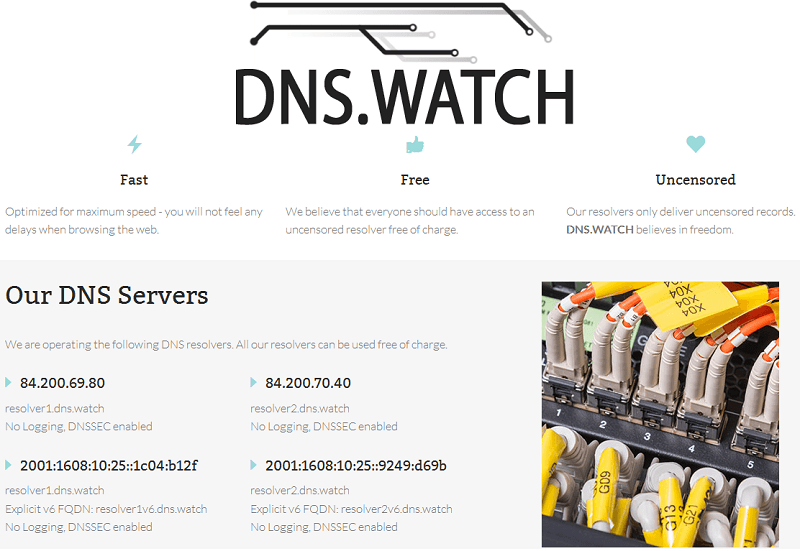
Последната услуга е DNS.Watch. Изключително бързите DNS.Watch услуги ви предпазват от цензура, бързи и надеждни и напълно безплатни.
За да конфигурирате вашия компютър или рутер с DNS.Watch, използвайте DNS IP адреса по-долу:
84.200.69.80
84.200.70.40
Вижте още няколко статии по-долу:
Късмет!